9 4K snimača zaslona kojima možete vjerovati za snimanje videa
S brzim razvojem tehnologije, jasnoća videa doživjela je značajan skok - od početnih 240p, 720p i 1080p, a sada je popularizirana do 4K ultra-visoke razlučivosti videa. Kada se suoče s 4K filmom koji se ne može izravno preuzeti, mnogi će ljudi pomisliti na korištenje softvera za snimanje zaslona kako bi spremili sadržaj.
Međutim, ako odaberete pogrešan alat, videozapis će vjerojatno biti mutan, a kvaliteta slike će se značajno pogoršati nakon snimanja. Umjesto da shvatite lošu kvalitetu snimanja tek kada konačno vidite rezultate, bolje je odabrati snimač zaslona koji može snimati u 4K kako biste osigurali da je izlazna slika u skladu s originalom.
Sastavili smo popis 4K snimači zaslona koji stvarno podržavaju 4K snimanje. Pogledajte ovu objavu kako biste brzo odlučili koji je najprikladniji za preuzimanje i korištenje.
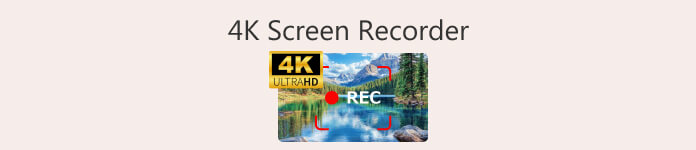
1. dio. Pregled 9 najboljih 4K snimača zaslona
| Snimač zaslona | Platforma | Besplatno ili ne | Najbolje za |
| Snimač zaslona FVC | Windows, Mac | Besplatno probno razdoblje | Jednostavno snimanje u 4K rezoluciji, sve u jednom |
| OBS studio | Windows, Mac, Linux | Besplatno | Visokokvalitetni prijenos uživo i napredno snimanje |
| Bandicam | Samo Windows | Besplatno probno razdoblje | Snimanje 4K igranja s niskom potrošnjom procesora |
| Camtasia | Samo Windows | Besplatno | Prilagodljivo 4K snimanje zaslona bez vodenog žiga |
| ShareX | Samo Windows | Besplatno | Prilagodljivo 4K snimanje zaslona bez vodenog žiga |
| ScreenRec | Windows, Linux (Mac beta) | Besplatno | Brzo snimanje i dijeljenje zaslona |
| Snimač zaslona za sladoled | Windows, Mac | Besplatno s ograničenjima | Jednostavno korisničko sučelje za osnovne 4K zadatke |
| ScreenFlow | Samo za Mac | Plaćeno | Snimanje visoke rezolucije za Mac i napredno uređivanje |
| QuickTime Player | Samo za Mac | Besplatno | Osnovno snimanje zaslona i zvuka u 4K rezoluciji za macOS |
2. dio. Top 9 snimača zaslona u 4K rezoluciji
Snimač zaslona FVC
Snimač zaslona FVC Snimač zaslona FVC Podržava korisnike za snimanje bilo koje aktivnosti na zaslonu sustava Windows, Mac i mobitela. Možete odabrati snimanje videa koji uključuje prozor web kamere, zvuka koji uključuje samo zvuk sustava i zvuka koji uključuje mikrofon. Nakon završetka snimanja, dostupni su vam formati MP4, MKV, MOV i AVI.
FVC Screen Recorder jamči kvalitetu izlaznog videa bez gubitaka. Na ovoj platformi postoji i mnogo profesionalnih alata za uređivanje zvuka i videa koji će vam pomoći da usavršite svoj rad do savršenijeg izgleda.
Besplatno preuzimanjeZa Windows 7 ili novijiSigurno preuzimanje
Besplatno preuzimanjeZa MacOS 10.7 ili novijiSigurno preuzimanje

Pros
- Kompatibilno s Windows i Mac uređajima.
- Čisto sučelje za korištenje.
- Sveobuhvatni softver za snimanje i uređivanje videa.
Protiv
- Neke značajke nisu dostupne besplatnim korisnicima.
OBS studio
OBS je vjerojatno najbolji 4K snimač zaslona koji možete besplatno isprobati. Otvorenog je koda i kompatibilan s Windowsima, Macom i Linuxom. Ovaj alat podržava snimanje slika, teksta, aktivnosti na zaslonu i web kamere. Štoviše, poznat je po pružanju značajki miksanja zvuka i videa te mnoštvu efekata prijelaza. I vrlo je personaliziran. Možete prilagoditi efekte prijelaza i prilagoditi izgled stranice prema svojim navikama. Također, OBS Studio ima ugrađenu značajku prijenosa uživo. U mislima svih blogera o igrama, to je... najbolji snimač igara.

Pros
- Izgled korisničkog sučelja i razni efekti mogu se prilagoditi.
- Vrlo je dobar u ispravljanju zvukova i boja.
Protiv
- Sučelje je previše komplicirano za korištenje. Ne preporučuje se početnicima.
Bandicam
Neki snimači su dobri, ali zauzimaju puno memorije za rad i usporavaju vaš računalni sustav. Ali Bandicam ruši to ograničenje. Neće opteretiti vaš sustav kao lagani 4K video snimač. Može snimati sadržaj s vašeg računalnog zaslona i web kamere, a također podržava učinkovitu kompresiju snimljenog videa na manju veličinu (ali jamči da kvaliteta videa nije značajno pogođena). Tijekom snimanja možete crtati i označavati na zaslonu u stvarnom vremenu.

Pros
- Podržava zakazivanje snimanja.
- besprijekorno miješa glas mikrofona i sustava.
- Radi lagano i glatko.
Protiv
- Nedostaju profesionalni alati za uređivanje.
- Snimljeni videozapisi ponekad kasne.
Camtasia
Pronašli smo softver za snimanje u 4K rezoluciji s opsežnim alatima za uređivanje videa - Camtasia. To je desktop softver za snimanje videa i snimanje računalnih zaslona, web kamera i mikrofona. Aktivnost kursora miša i druge potrebne funkcije, Camtasia je također opremljena profesionalnim značajkama za uređivanje i poboljšanje videa.
Operacije koje možete izvoditi uključuju obrezivanje, uklanjanje pozadine, dodavanje prijelaza, podešavanje specijalnih efekata i još mnogo toga. Možete čak omogućiti AI alatu platforme da automatski filtrira buku i besmislene riječi za popunjavanje poput uh i ah.
Osim toga, Camtasia podržava timsko uređivanje videa. Stoga je sasvim u redu koristiti je i za posao.

Pros
- Postoje značajke za uređivanje videa profesionalne razine.
- Broj dostupnih efekata, filtera itd. je izuzetan.
- Unutra postoje neke napredne značajke uređivanja podržane umjetnom inteligencijom.
Protiv
- Cijena pretplate je visoka.
- Nema podrške za uređivanje slika.
ShareX
ShareX je najbolji 4K snimač. Ljudi ga preporučuju jer ima vrlo fleksibilne postavke snimanja. Ukupno vas čeka više od desetak načina rada koje možete odabrati. Radi praktičnosti i praktičnosti, ShareX je također uveo funkciju prečaca. Nakon dovršetka postavljanja, možete otvoriti više opcija samo jednim pritiskom tipke.
Osim toga, ShareX-ov alat za označavanje je izuzetno koristan. Na ekran možete dodati markere, strelice, grafiku, dijaloške okvire itd.

Pros
- Tekst se može izvući iz snimaka zaslona.
- Postoji mnoštvo opcija za prijenos i dijeljenje videa.
Protiv
- Sučelje je malo zastarjelo i komplicirano za korištenje.
- Nedostaju značajke za uređivanje videa.
ScreenRec
Neki 4K digitalni video snimači ograničavaju trajanje snimanja, ali ScreenRec nikada neće imati taj problem. Potpuno je besplatan i nema vremenskog ograničenja. Nećete dobiti ni vodene žigove na svojim videozapisima. Naravno, njegovo sučelje je također vrhunsko i jednostavno.
Moramo naglasiti da ScreenRec nudi i online dijeljenje. Svoje snimke možete poslati izravno kolegama ili članovima obitelji.

Pros
- Besplatno, bez vremenskog ograničenja.
- Podržava funkciju brzog dijeljenja.
- Vrlo jednostavan za korištenje.
Protiv
- Nema funkcije uređivanja.
- Nije kompatibilno s Mac računalima.
Sladoled
Previše je gnjavaže sjediti pred računalom i čekati da se snimanje dugog videa završi svaki put. Zašto ne biste odabrali snimač zaslona u 4K kvaliteti s funkcijom snimanja s timerom? Icecream Recorder je jedan od najboljih. Icecream Recorder je jedan od najboljih. Omogućuje vam da unaprijed postavite vrijeme početka i završetka snimanja i unaprijed odaberete područje snimanja. Nakon toga, softver će dovršiti zadatak prema postavljenom rasporedu.
Naravno, ima i neke male detalje koje cijenimo, poput dodavanja vodenog žiga videu te teksta, grafike ili strelica snimci.

Pros
- Sučelje je jasno, a koraci za korištenje su jednostavni.
- Omogućite jednostavne funkcije označavanja i anotacije.
- Podržava unaprijed postavljeno snimanje zaslona.
Protiv
- Mnoge značajke dostupne su samo u Pro verziji.
ScreenFlow
Nakon što sam pogledao toliko 4K računala snimači ekrana , pogledajmo proizvod razvijen posebno za Mac korisnike - SCreenFlow. Jedna od njegovih najistaknutijih prednosti je podrška za video izlaz ultra visoke razlučivosti, s oštrinom do 2880×1800. Platforma također nudi istu razinu značajki za uređivanje videa, omogućujući vam dodavanje teksta, animacijskih efekata, prijelaza ili višekanalnog zvuka vašim videozapisima.
Relativno nova stvar je da ScreenFlow također podržava korisnike u snimanju zvuka iz različitih aplikacija.

Pros
- Super visokokvalitetno snimanje zvuka i videa.
- Pruža ogromnu biblioteku medija i unaprijed postavljenih postavki.
- Podržava snimanje zvuka iz više aplikacija istovremeno.
Protiv
- Malo komplicirano za početnike.
- Premium značajke mogu se otključati samo plaćanjem.
QuickTime Player
Ako ne trebate snimati previše komplicirane snimke, QuickTime Player, koji dolazi s Mac sustavom, odličan je alat. Potpuno je besplatan i dobro je kompatibilan s vašim sustavom. Možete ga koristiti za snimanje aktivnosti na zaslonu i zvuka s mikrofona. Također nudi neke osnovne značajke uređivanja videa.

Pros
- Nema potrebe za preuzimanjem i instaliranjem softvera treće strane.
- Vrlo je jednostavan za korištenje.
Protiv
- Premalo je značajki.
Zaključak
Prilikom odabira 4K snimač zaslona, preporučuje se dati prioritet kompatibilnosti sustava, značajkama, cijeni i jednostavnosti korištenja. Kako bismo vam pomogli u učinkovitom odabiru, ovaj je članak pažljivo sastavio popis 9 najboljih alata za snimanje 4K zaslona na tržištu na temelju gore navedenih kriterija.
Iako ovi alati imaju svoje karakteristike, svi imaju izvrsnu kvalitetu ispisa i performanse sigurnosti podataka. Možete ih brzo filtrirati putem tablice usporedbe na početku ovog članka, a zatim prijeći na određene odlomke kako biste saznali više o prednostima svakog proizvoda prema potrebi.



 Video Converter Ultimate
Video Converter Ultimate Snimač zaslona
Snimač zaslona



